Thêm nút share chuyên nghiệp vào blogspot theo ý thích
Chào các bạn, trong lần trước mình có hướng dẩn các bạn cách tạo nút share với Zotabox, trong hôm nay mình cũng sẽ hướng dẩn các bạn cách tạo nút share cho blogspot nhưng bằng Addthis.
Bước 5: Các bạn edit trong phần đó và tiếp tục nhấn Continute.
 |
| Hình Minh Họa |
Các Bước Thực Hiện
Bước 1: Vào Trang www.addthis.com và đăng ký tài khoản, sau đó đăng nhập (bước này đơn giản nên mình không nói nhiều)
Bước 2: Các bạn vào trang này tại đây
Bước 3: Tại trang này các bạn sẽ thấy phần Select a Tool thì các bạn chọn phần Share Buttons
 |
| Hình Minh Họa - Chọn Share Buttons |
Bước 4: Các bạn chọn loại button rồi sau đó nhấn continute để tiếp tục.
 |
| Hình Minh Họa |
 |
| Hình Minh Họa |
Bước 6: Nó sẽ xuất hiện tiếp một các bảng nữa, các bạn ấn Save and Continute.
Bước 7: Các Bạn ấn vào nút Copy để cho nó copy code, sau đó vào phần chỉnh sửa HTML blog rồi dán nó vào trước </body>
 |
| Hình Minh Họa |
Bước 8: Các bạn kéo xuống một tý nữa ở trang addthis thì sẽ thấy tiếp một đoạn code, các bạn ấn copy nó và dán vào nơi các bạn cần thêm button đấy(có một số loại sẽ không có phần code thứ 2 này).
 |
| Hình Minh Họa |
Bước 9: Lưu Template và xem thành quả.
Lời Kết
Cuối cùng cũng đã viết xong bài, bài trên ngốn của mình nữa tiếng đồng hồ để ngồi vừa viết, vừa edit ảnh cho các bạn xem.
Bên trên là toàn bộ cách thêm nút share vào blog, Nếu thấy hữu ích đừng quên để lại một comment và một share nhé. Hi vọng các bạn sẽ thích nó^^
Chúc Các Bạn Thành Công!

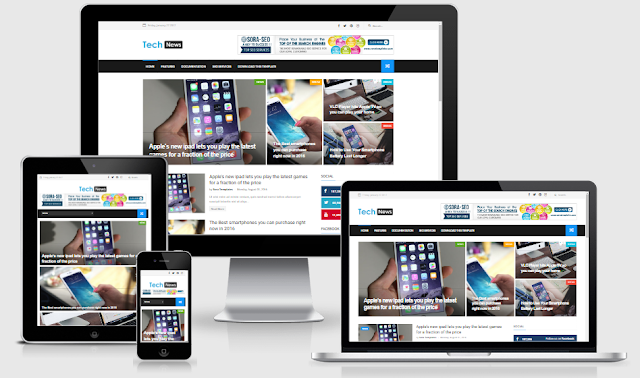

Chuẩn bị hình ảnh hd công phu quá :))
Trả lờiXóaHaha, cảm ơn bác nhé, ngồi mấy chục phút để edit cái ảnh cuối cùng cũng có người khen ^^
XóaTất nhiên r. Có lần e cũng edit 1,2 ảnh như kia thấy đã max lâu rồi nên phải khen chứ :v
Xóacái ảnh mak có luôn cái starcuongit.com :v ghê thật <3
XóaLà sao ?????
XóaKhâm Phục Bác Cường Quá
Trả lờiXóaKhâm phục gì đây -_-
XóaHữu ích. Cảm ơn bạn.
Trả lờiXóaCảm ơn bạn, nhớ ghé thăm blog mình thường xuyên nhé ^^
Xóanhớ m quá tối qua t thông phát nha :v
Trả lờiXóaVcl, t đâu bị gay -_- ớn ớn.
XóaChuyên Nghiệp quá :v
Trả lờiXóaAhihi cảm ơn ^^^^
XóaSay Oh Yeah !!
Trả lờiXóaOh yeah :)))
XóaHay
Trả lờiXóaTrong hình có ảnh của Star Cường hay sao ý ? Đẹp trai vãi :3
Trả lờiXóaĐẹp trai cái gì, ảnh ở đâu vậy :v
Xóahttps://1.bp.blogspot.com/-rcLNinbMuB0/Wf0jMCEZ6MI/AAAAAAAAIN4/ZK5GCZgvexsY3s4MBRgFsGFVq0D3ci06gCLcBGAs/s1600/thumbnall.png
Trả lờiXóaPhần tuananhle732 đó anh :3
Adu, thế cũng nhìn ra được à, kinh vl :))
Xóa